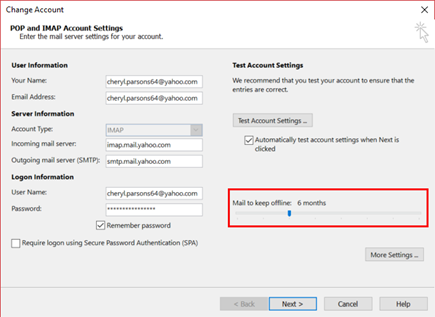Nadat u een e-mailbericht hebt verzonden, wilt u dat e-mailbericht ook kunnen terugvinden en mogelijk opnieuw verzenden of naar iemand anders doorsturen. Uw berichten worden opgeslagen in de map Verzonden items . Als u de map Verzonden items niet ziet, moet u mogelijk uw Outlook-instellingen wijzigen.
U vindt de map Verzonden items in uw mappenlijst. Als u meerdere e-mailaccounts in Outlook hebt, heeft elk e-mailaccount een eigen map Verzonden items.
-
Klik op Verzonden items in de mappenlijst.
Tip: Als u de map Verzonden items niet ziet, klikt u op de pijl (>) aan de linkerkant van uw accountmap om de lijst met mappen uit te vouwen.
-
Selecteer het bericht dat u wilt weergeven.
E-mailberichten kunt u snel vinden met behulp van de zoekfunctie. Zoek op trefwoorden in het bericht of op de naam van een persoon. Als u uw zoekopdracht wilt beperken tot een bepaalde persoon of de onderwerpregel, typt u Aan:<gebruikersnaam> of Onderwerp:<trefwoord gebruikt in de onderwerpregel>.
Ik kan een item niet vinden in de map Verzonden items
Er zijn verschillende redenen waarom een item mogelijk niet wordt weergegeven in de map Verzonden items.
-
Het item is nog niet verzonden. Als het e-mailbericht niet is verzonden, bijvoorbeeld vanwege verbindingsproblemen of aanmeldingsproblemen, is het mogelijk vastgelopen in de map Postvak UIT. Als u een bericht ziet in de map Postvak UIT, controleert u of uw verbinding werkt.
-
Het item is te oud. Veel e-mailaccounts zijn ingesteld om alleen verzonden items gedurende een bepaalde periode te synchroniseren. Als u bijvoorbeeld de Exchange-modus met cache of een IMAP-account gebruikt, kunt u ervoor kiezen om e-mail slechts enkele weken of maanden offline te houden. Gebruik de volgende stappen om dit interval te wijzigen.
-
Selecteer Bestand > Accountinstellingen > Accountinstellingen.
-
Selecteer uw e-mailaccount en klik vervolgens op Wijzigen.
-
Wijzig de schuifregelaar E-mail om de schuifregelaar offline langer te houden.
-
-
Het item is verwijderd. Controleer de map Verwijderde items of Prullenbak .
Ik kan mijn map Verzonden items niet vinden
Mogelijk kunt u uw verzonden e-mailberichten niet weergeven als Outlook niet is ingesteld op het bewaren van een kopie van verzonden items.
-
Selecteer Bestand > Opties > E-mail.
-
Schuif omlaag naar Berichten opslaan en zorg ervoor dat het selectievakje Kopieën van berichten opslaan in de map Verzonden items is ingeschakeld.
Zie ook
Een e-mailbericht opnieuw verzenden
Hulp vragen wanneer uw e-mailberichten niet worden verzonden